Ako triediť alebo filtrovať podľa farby v Tabuľkách Google
V roku 2020 Google pridal jednu z najužitočnejších funkcií do Tabuliek Google(Google Sheets) ; schopnosť triediť alebo filtrovať podľa farby.
To je niečo, čo používatelia už nejaký čas môžu robiť v programe Microsoft Excel(Microsoft Excel) . Vďaka tomu, že je k dispozícii v Tabuľkách (Sheets)Google , je ešte jednoduchšie migrovať hárky Excelu(Excel) do online tabuľky.

Ak sa pýtate, prečo by ste niekedy chceli triediť alebo filtrovať podľa farby, zvážte scenár, v ktorom ste nastavili formátovanie založené na podmienkach. Triedenie týmto spôsobom vám umožňuje robiť veci, ako je triedenie alarmov alebo hodnotení podľa kategórie alebo priority, a nie na základe jednotlivých čísel.
Zoradiť podľa farby v Tabuľkách Google
Pozrime sa na tabuľku so zoznamom známok študentov, ktoré pokrývajú rôzne rozsahy. V tejto tabuľke sme nakonfigurovali formátovanie založené na podmienkach, aby sme priradili príslušný farebný kód pre každý rozsah známok.
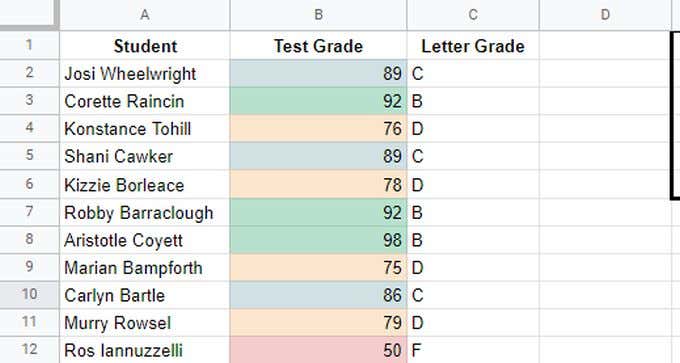
Pri hárku, ktorý je naformátovaný týmto spôsobom(formatted in this way) , ak zoradíte podľa stĺpca B, uvidíte známky zoradené od A po B, ale nebudete jasne vidieť, ktoré bloky známok tvoria jednotlivé skupiny známok.
Najlepší spôsob, ako to urobiť, je triediť podľa farby.
Robiť to:
1. Z ponuky vyberte Údaje(Data) , vyberte možnosť Filtrovať zobrazenia(Filter views) a potom možnosť Vytvoriť nové zobrazenie filtra(Create new filter view) .

2. Ak chcete zoradiť zoznam so všetkými stupňami „A“ navrchu, môžete ho zoradiť podľa zelenej(Green) . Vyberte ikonu filtra v hornej časti stĺpca, vyberte položku Zoradiť podľa farby(Sort by color) , položku Farba výplne(Fill Color) a potom vyberte farbu, podľa ktorej chcete zoradiť. V tomto prípade zvoľte svetlozelenú.

3. Farba, ktorú vyberiete, bude zoskupená a zoradená v hornej časti zoznamu.

Môžete si všimnúť, že nemôžete triediť podľa všetkých farieb, a to dáva zmysel, pretože farby nemajú žiadne poradie na triedenie.
Ak však stĺpec zoradíte podľa čísel, farby budú usporiadané aj podľa ich číselných rozsahov. Hlavným bodom triedenia podľa farby v Tabuľkách Google(Google Sheets) je rýchla identifikácia jednej skupiny položiek vo veľkom zozname podľa formátovania buniek (ktoré je zvyčajne založené na podmienenom formátovaní(conditional formatting) ).
Filtrujte podľa farby v Tabuľkách Google
Ďalším prístupom k zoskupovaniu položiek podľa farby je použitie funkcie filtrovania. Tabuľky (Sheets)Google vám teraz umožňujú odfiltrovať všetky ostatné farby okrem tej, ktorá vás zaujíma.
Vo väčších zoznamoch je to veľmi užitočné na zoskupenie všetkých položiek, ktoré vás zaujímajú, a zároveň odstráni neporiadok zo všetkých ostatných údajov.
Ak to chcete urobiť, vyberte ikonu filtra v hornej časti stĺpca, vyberte položku Filtrovať podľa farby(Filter by color) , vyberte položku Farba výplne(Fill Color) a potom vyberte farbu, podľa ktorej chcete filtrovať. V tomto prípade svetlozelená.

Po filtrovaní podľa jednej farby uvidíte všetky riadky, v ktorých sa zobrazuje stĺpec, ktorý ste filtrovali, farbou, ktorú ste vybrali. Všetky ostatné riadky s inými farbami budú zo zobrazenia odfiltrované.
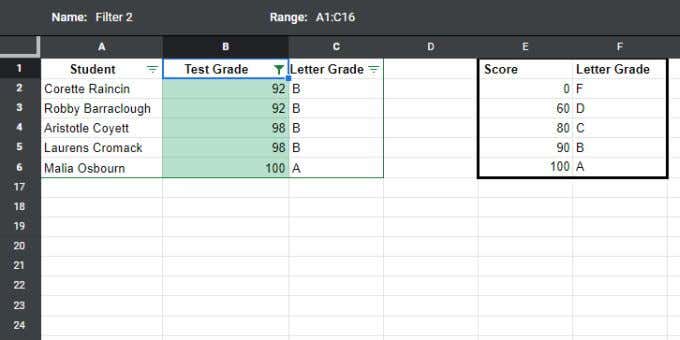
Je to užitočný spôsob, ako sa zamerať na skupiny údajov a odstrániť všetko ostatné, čo by mohlo brániť vašej analýze.
Triedenie alebo filtrovanie podľa farby v Tabuľkách Google(Google Sheets) je menej podrobný prístup ako samotné triedenie podľa čísel, ale niekedy je hodnotnejšia vizualizácia údajov v kategóriách alebo skupinách, ako je táto.
Zoradiť podľa farby textu v Tabuľkách Google
Rovnakým spôsobom, ako môžete triediť alebo filtrovať farby buniek v Tabuľkách Google(Google Sheets) , môžete urobiť to isté na základe farby textu(text color) . Je to užitočné pre všetky vyššie uvedené dôvody, ale podmienené formátovanie ste vytvorili skôr pre farbu textu ako pre farbu bunky.
Ak chcete zoradiť podľa farby textu:
1. Z ponuky vyberte Údaje(Data) , vyberte možnosť Filtrovať zobrazenia(Filter views) a potom možnosť Vytvoriť nové zobrazenie filtra(Create new filter view) .

2. Ak chcete zoradiť zoznam so všetkými stupňami „A“ navrchu, môžete ho zoradiť podľa zeleného textu. Vyberte ikonu filtra v hornej časti stĺpca, vyberte položku Zoradiť podľa farby(Sort by color) , vyberte položku Farba textu(Text Color) a potom vyberte farbu, podľa ktorej chcete zoradiť. V tomto prípade tmavozelená.
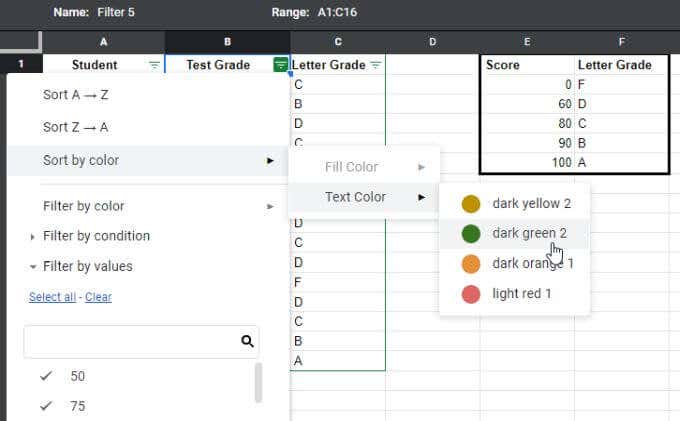
3. Farba, ktorú vyberiete, bude zoskupená a zoradená v hornej časti zoznamu.
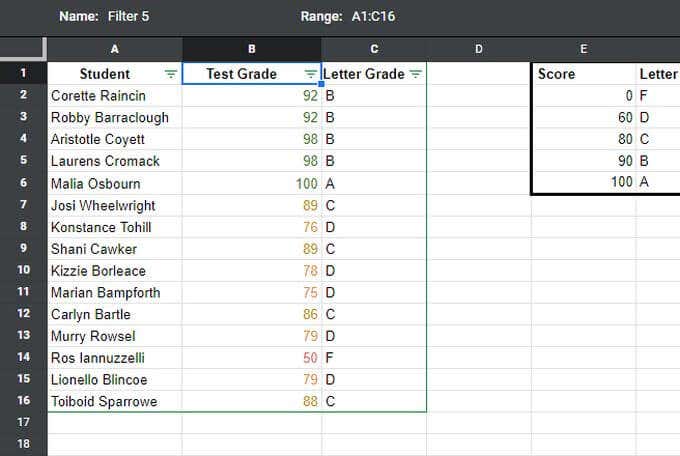
Rovnako ako pri triedení výplne, aj vami vybratá farba textu zoskupí všetky položky s touto farbou textu v hornej časti zoznamu. Všetky položky v rámci tejto skupiny zostanú nezoradené.
Opäť je to dobrý spôsob, ako sa zamerať na konkrétne skupiny alebo kategórie údajov. Ale ak skutočne chcete triediť v číselnom poradí, budete musieť triediť podľa obsahu buniek (čísel) ako obvykle.
Filtrujte podľa farby textu(Text Color) v Tabuľkách Google
Môžete tiež odfiltrovať tie záznamy, ktoré majú iné farby, a ponechať len skupinu, ktorej farba je požadovaná. Opäť(Again) je to užitočné pri veľmi dlhých zoznamoch, kde chcete odfiltrovať všetky ostatné hodnoty, ktoré nie sú v rozsahu alebo kategórii, ktorú hľadáte.
Ak chcete filtrovať podľa farby textu:
1. Z ponuky vyberte Údaje(Data) , vyberte možnosť Filtrovať zobrazenia(Filter views) a potom možnosť Vytvoriť nové zobrazenie filtra(Create new filter view) .

2. Ak chcete filtrovať zoznam tak, aby boli v hornej časti uvedené iba známky „A“, môžete filtrovať podľa zeleného textu. Vyberte ikonu filtra v hornej časti stĺpca, vyberte Filtrovať podľa farby(Filter by color) , vyberte Farba textu(Text Color) a potom vyberte farbu, podľa ktorej chcete zoradiť. V tomto prípade zvoľte tmavozelenú.
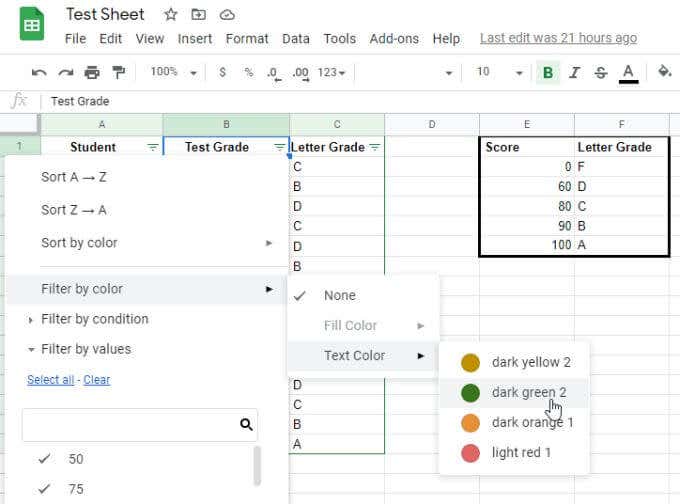
3. Farba, ktorú vyberiete, bude zoskupená a uvedená v hornej časti bez zobrazenia akýchkoľvek iných farieb textu.
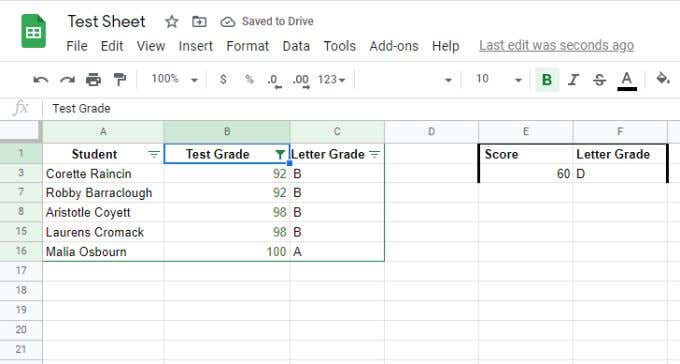
To je užitočné najmä pri veľmi dlhých zoznamoch, kde potrebujete odfiltrovať „šum“ (všetky ostatné údaje), aby ste sa mohli sústrediť len na údaje, ktoré vás zaujímajú.
Zoradiť alebo filtrovať podľa farby(Color) v Tabuľkách Google
Pomocou funkcie triedenia alebo filtrovania v Tabuľkách Google(Google Sheets) na základe farby môžete zoskupovať a organizovať údaje. Nie je to ako bežné triedenie alebo filtrovanie, pretože neorganizuje údaje podľa každého riadka, ale podľa blokov riadkov. Je to skvelý spôsob, ako kategorizovať a usporiadať informácie do blokov.
Má svoje využitie, ak ho správne používate vždy, keď máte podmienene naformátované dáta.
Related posts
Ako filtrovať v Tabuľkách Google
Ako používať rozbaľovacie zoznamy Tabuliek Google
9 skrytých funkcií v Mapách Google, ktoré by ste si mali vyskúšať
Čo je aplikácia Google a ako ju používať
Ako vložiť podpis do Dokumentov Google
Čo je vylepšená ochrana v prehliadači Google Chrome a ako ju povoliť
7 najlepších doplnkov Gmailu
Ako používať Google Tasks – príručka Začíname
Ako nastaviť hlasovú schránku v službe Google Voice
Chýba miniaplikácia panela vyhľadávania Google? Ako ho obnoviť v systéme Android
Ako funguje spúšťač aplikácií pre Disk Google
Čo je chyba „nezvyčajnej návštevnosti“ Google a ako ju opraviť
Ako vytvoriť vizitku na Disku Google
Ako posielať súkromné e-maily v Gmaile
Ako exportovať a importovať záložky Chrome
Čo je to metrika a dimenzia v službe Google Analytics?
Čo sú upozornenia Googlu na kontakt na ochranu proti COVID?
20 najlepších doplnkov a rozšírení Gmailu pre skúsených používateľov e-mailu
Prečo je v prehliadači Chrome spustených toľko procesov?
Ako vytvoriť čiarový graf v Tabuľkách Google
